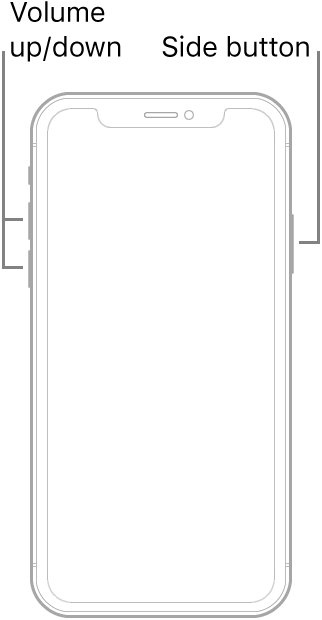Как сбросить пароль iPhone
Если вы когда-нибудь забывали пароль своего iPhone, вы знаете, насколько это может быть неудобно. Все ваши контакты, фотографии, учетные записи в социальных сетях и многое другое; надежно спрятаны между экраном блокировки, но вы не можете добраться ни до одного из них. Возможно, вы недавно сбросили пароль и не можете вспомнить, какой он был? Или, возможно, вы какое-то время не пользовались телефоном и забыли пароль?
Какой бы ни была проблема, Apple позаботилась о том, чтобы вы могли сбросить забытый пароль iPhone (или iPad или iPod). Надеемся, вы недавно создали резервную копию своего устройства, потому что в результате этого процесса вы можете потерять некоторые из своих последних данных. В этой статье будут описаны несколько способов, которыми вы можете воспользоваться, чтобы сбросить пароль iPhone.
Программы для Windows, мобильные приложения, игры - ВСЁ БЕСПЛАТНО, в нашем закрытом телеграмм канале - Подписывайтесь:)

Прежде чем сбросить пароль, вам нужно будет выбрать способ восстановления заводских настроек устройства. К сожалению, обычно это является необходимым условием для сброса пароля iPhone, если вы его забыли. Вот почему рекомендуется часто выполнять резервное копирование вашего устройства; если вы ранее не создавали резервную копию, данные вашего устройства не сохранятся.
Кроме того, прежде чем продолжить, убедитесь, что вы знаете пароль Apple для Apple ID, связанного с телефоном. После выполнения сброса ваш телефон станет совершенно новым с точки зрения программного обеспечения. Но по мере прохождения процесса установки вам понадобятся Apple ID и пароль для обхода блокировки активации Apple.
Режим восстановления: шаг 1
Для начала вам нужно будет подключить ваше устройство Режим восстановления. Для этого процесса требуется комбинация кнопок, которая позволяет вашему компьютеру работать с телефоном. Комбинация кнопок зависит от производителя и модели. Прокрутите вниз, чтобы увидеть конкретные инструкции для вашего устройства.
с iPhone 8 по iPhone 14
Ситуация немного изменилась в отношении сброса настроек одной из новых моделей iPhone, у которых нет кнопки «Домой». Вам нужно будет использовать компьютер так же, как и со старыми моделями. Прежде чем подключаться и следовать приведенным ниже параметрам сброса, переведите iPhone в режим восстановления.
- Пока не подключайте телефон к компьютеру. Нажмите и удерживайте боковая кнопка пока телефон не предоставит вам ползунок для выключения. Перетащите ползунок в верхнюю часть экрана и выключите его.

- Нажмите кнопку увеличить громкостьтогда уменьшить громкостьзатем нажмите и удерживайте боковая кнопка еще раз при подключении его к компьютеру. Не удерживайте три кнопки вместе, растушуйте пуговицы по порядку.

Если вы все сделали правильно, ваш телефон будет выглядеть как на скриншоте выше.
айфон 7
Если у вас модель iPhone 7, вы все равно можете сбросить пароль, но это немного другая комбинация кнопок:
- Подключите телефон к компьютеру, удерживая кнопку кнопка уменьшения громкости. Продолжайте удерживать кнопку, пока на телефоне не появится экран восстановления.

яТелефон 6S или старше
Если у вас более старая модель iPhone, вы все равно можете сбросить пароль, но опять же, это немного другая комбинация кнопок:
- Выключите iPhone, подключите его к компьютеру и удерживайте кнопку кнопка домой пока на телефоне не отобразится экран режима восстановления.
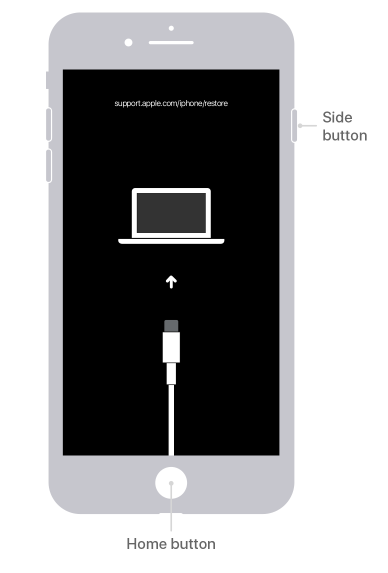
Режим восстановления: шаг 2
Если вы никогда не выполняли синхронизацию с iTunes или не настраивали функцию «Найти iPhone» в iCloud, режим восстановления — ваш единственный вариант восстановления вашего устройства — процедура, которая сотрет устройство и его пароль, что позволит вам установить новый.
- Сначала подключите iPhone к компьютеру и откройте iTunes. Когда ваше устройство подключено, принудительно перезагрузите его, удерживая все три кнопки (увеличить громкость, уменьшить громкостьи будить/спать.)

- Вам будет предоставлена возможность Восстановить или Обновлять. Выбирать Восстановитьваш iPhone загрузит программное обеспечение для вашего устройства.

- Когда процесс загрузки завершится, вы сможете настроить и использовать свое устройство.
Альтернативный метод: сброс пароля с помощью iTunes

Если вы ранее синхронизировали свое устройство с iTunes, вы можете стереть свое устройство и его пароль в программном обеспечении. Просто выполните следующие действия:
- Подключите свое устройство к компьютеру, с которым вы синхронизируете, и откройте iTunes. Если вас попросят ввести пароль, попробуйте другой компьютер, с которым вы синхронизировали. Если это не помогло, перейдите в режим восстановления.

- Подождите, пока iTunes синхронизирует ваше устройство и сделает резервную копию. После завершения синхронизации и резервного копирования нажмите Восстановить iPhone (или соответствующее устройство).

- Выберите свое устройство в iTunes и выберите наиболее подходящую резервную копию по дате и размеру.

- В процессе восстановления вашего iOS-устройства вы достигнете Настраивать экран. Здесь нажмите Восстановление из резервной копии iTunes.

Альтернативный метод: удаленный сброс настроек с помощью iCloud.
Если у вас нет с собой телефона, но он все еще подключен к Wi-Fi или сотовой сети, вы можете выполнить сброс настроек удаленно. Этот метод также подойдет, если вы не можете получить доступ к телефону, даже если его нет с вами. Единственная причина, по которой это не сработает, — это если у вас настроен 2FA и вы не можете получить код на свой номер телефона, указанный в файле, или на другое устройство Apple с вашим AppleID.
- Войдите в iCloud и нажмите Найди мой айфон.

- Нажмите на устройство для сброса.

- Нажмите Стереть iPhone.

Если ваше устройство имеет стабильное подключение к Интернету, оно автоматически сотрет весь контент и настройки. Перезагрузите телефон, войдите в свой Apple ID и настройте его. Вы можете восстановить его из iCloud или настроить как совершенно новое устройство.
Установка пароля iPhone изначально или когда вы знаете свой пароль
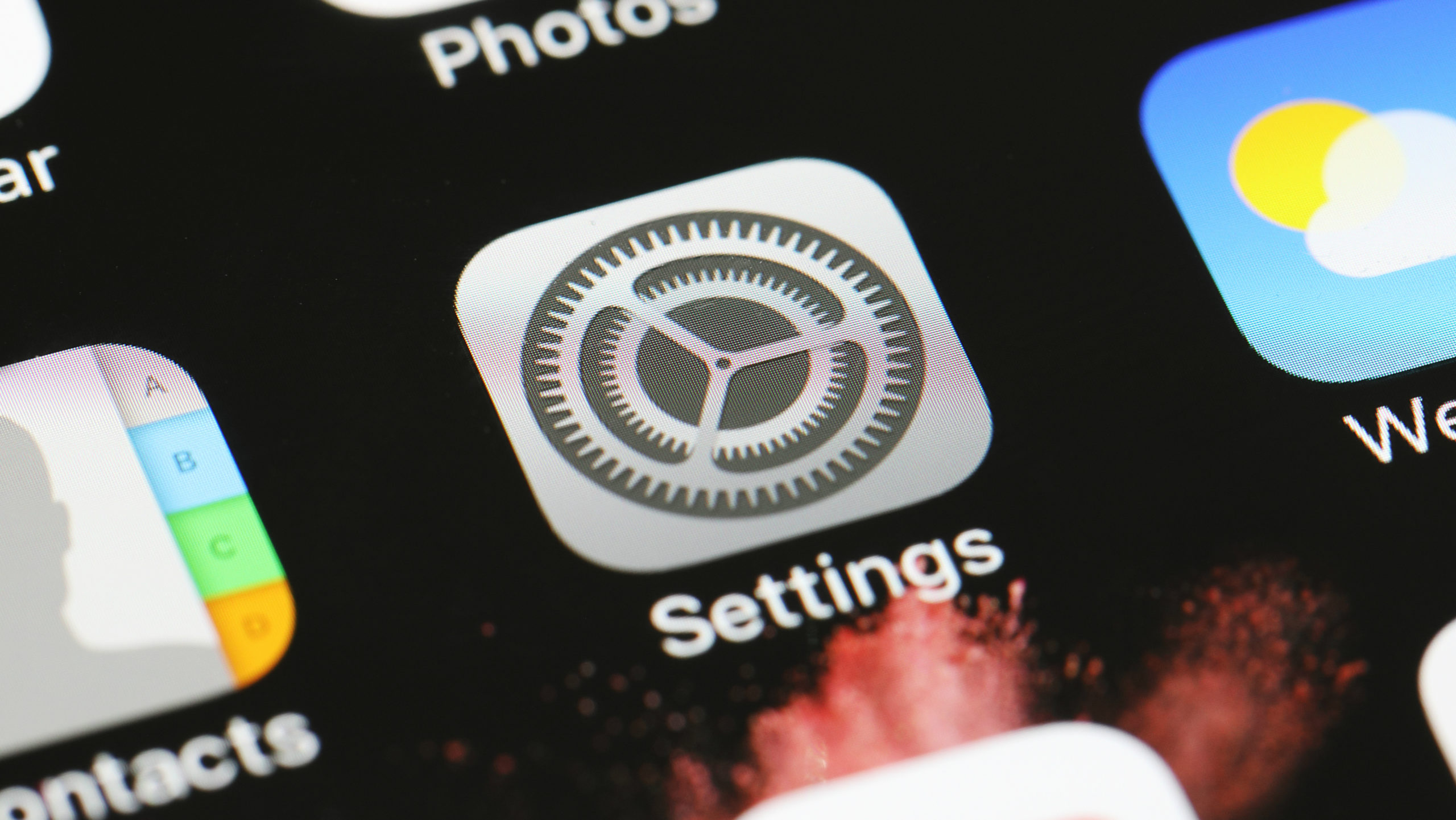
Когда вы впервые настраиваете свой iPhone, вас спросят, хотите ли вы установить пароль. Если вы пропустите этот шаг или настроите пароль и передумаете позже, вы сможете установить или сбросить его позже. Просто следуйте этим простым шагам.
- Отправляйтесь в “Настройки.”

- Прокрутите вниз, пока не найдете «Touch ID и пароль».

- Выберите либо «Включить пароль» или «Изменить пароль». В первом случае вам потребуется просто установить новый пароль, а во втором — ввести текущий пароль, прежде чем менять его на новый.

Простой; пока вы не забудете свой пароль и вам не придется стереть устройство и начать все заново, в этом случае обратитесь к разделам выше.
Часто задаваемые вопросы
Что побуждает разблокировать пароль на iPhone?
Иногда вы получаете запрос на ввод пароля, казалось бы, случайно. Итак, почему ваш iPhone требует разблокировки с помощью пароля? Существует несколько вариантов поведения, которые отключают разблокировку Face ID или отпечатка пальца. Они заключаются в следующем:
– Вы перезагружаете или выключаете свой iPhone.
– Ваш iPhone не был разблокирован в течение 48 часов.
– Прошло 6,5 дней с тех пор, как вы использовали свой пароль, а биометрическая разблокировка не использовалась в течение 4 часов.
– Вы пять раз использовали Face ID или сканер отпечатков пальцев, но они не разблокировали ваше устройство.
– Активирована функция экстренного вызова SOS или медицинский идентификатор.
Сбросит ли Apple пароль?
По сути нет, но они все равно могут помочь вам, если вы заблокировали купленное устройство. Если вы не знаете Apple ID, связанный с устройством, или оно отключено, Apple проведет вас через шаги по сбросу настроек устройства.
Если вам нужен компьютер, а у вас его нет, посетите ближайший офис Apple для получения дополнительной помощи (у вашего оператора сотовой связи, скорее всего, не будет такой возможности, поэтому готовьтесь к поездке, если рядом с вами нет магазина Apple Store). .)
Предполагая, что у вас нет Apple ID, пароля или способа получить 2FA, обратитесь за помощью в службу поддержки Apple. Обновление этой информации может занять несколько дней, возможно, вам придется предоставить карту, хранящуюся в Apple, и вам, возможно, придется предоставить подтверждение покупки (извините, сообщения Facebook Marketplace и Craigslist здесь не помогут).
Кто-то продал мне iPhone, который все еще заблокирован. Что я могу сделать?
Программы для Windows, мобильные приложения, игры - ВСЁ БЕСПЛАТНО, в нашем закрытом телеграмм канале - Подписывайтесь:)
Во-первых, если вы подумываете о покупке устройства Apple у частного лица, выполните транзакцию в магазине вашего оператора связи. Выполнение этого дополнительного шага гарантирует, что устройство активировано и не имеет проблем с безопасностью. Если вы уже приобрели устройство в стороннем магазине, посетите этот магазин и попросите его обменять. Доверьтесь нам; проще купить новый.
Если вы приобрели устройство у физического лица, разблокировка его полностью зависит от этого человека. Apple не будет сбрасывать исходный Apple ID и не поможет вам получить пароль.
Это так расстраивает! Почему так сложно сбросить пароль?
Когда пользователи технологий думают об Apple, они думают о высочайшей безопасности. iPhone — популярный товар среди преступников, воров и даже в некоторой степени мошенников. Если вы обновили все данные на своем iPhone (контактный номер, адрес электронной почты, резервные копии и т. д.), у вас не возникнет проблем с сбросом настроек телефона.
Даже если вам придется заменить свой iPhone, это, вероятно, обойдется дешевле и доставит меньше хлопот, чем работа со скомпрометированными банковскими счетами, Apple ID, а также раскрытыми фотографиями или личными данными.
Я могу разблокировать свой телефон, но забыл код доступа к экранному времени. Что мне делать?
Наконец, в iOS 14 у пользователей появился простой способ изменить код доступа к экранному времени.
1. Все, что вам нужно сделать (кроме проверки того, что на вашем телефоне установлена iOS 14), это перейти к “Настройки” и нажмите на «Экранное время» вариант.

2. Отсюда вы можете получить доступ к «Забыли код доступа к экранному времени» вариант.

3. Введите учетные данные Apple, использованные для создания пароля, и введите новый. Подтвердите, и все готово.

Подведение итогов
Если у вас есть вся ваша информация в актуальном состоянии, сброс пароля iPhone — это простой процесс. Если по какой-то причине вы этого не сделаете, то вы обязательно столкнетесь с некоторыми сбоями в процессе сброса пароля вашего iPhone. После прочтения этой статьи вы должны быть хорошо подготовлены к любому сценарию.
Есть ли у вас какие-либо советы, подсказки или вопросы, касающиеся сброса пароля на устройстве Apple? Дайте нам знать в разделе комментариев ниже!